Jak exportovat poznámky na Mac jako PDF (09.16.25)
Apple Notes je výkonná aplikace pro poznámky, díky níž je proces psaní poznámek lepší a rychlejší. Aplikace Notes pro Mac nabízí širokou škálu funkcí, díky čemuž se jedná o aplikaci poznámek go-to od uživatelů Apple. Navíc je dodáván s předinstalovaným zařízením Mac a iOS, takže je pro vás pohodlnější.
Aplikace Notes pro Mac vám umožňuje rychle zaznamenávat náhodné myšlenky, nápady, seznamy úkolů a seznamy potravin. , mezi ostatními. Když se vám v hlavě objeví nápad nebo vás napadne zajímavé téma, stačí otevřít aplikaci Notes a rychle si ji zapsat, abyste se k ní mohli později vrátit. Skvělá věc v aplikaci Notes je, že ji lze synchronizovat na všech vašich zařízeních Apple, což vám umožní přístup ke všemu, co jste si zapsali do svého iPhonu, iPadu nebo Macu.
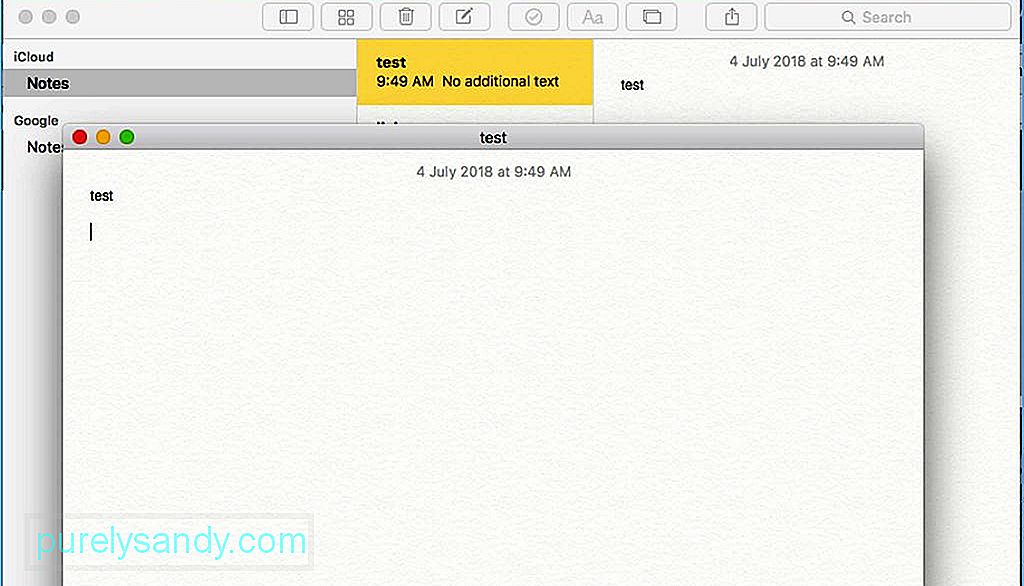
Mac Notes neslouží pouze k zaznamenávání nápadů. K poznámkám můžete také připojit fotografie, videa, mapy, pokyny, odkazy, náčrtky a odkazy na webové stránky. Tyto poznámky můžete sdílet s dalšími lidmi, dokonce i mimo komunitu Apple, exportováním jako soubor PDF. Tím se také zachová obsah vaší poznámky, stejně jako v aplikaci Poznámky. Exportovaný soubor PDF lze uložit, sdílet, uložit nebo odeslat téměř komukoli. V tomto článku se dozvíte, jak postupovat při exportu poznámek do PDF.
Jak exportovat poznámky z Mac do PDFUkládání poznámek do souboru PDF je velmi přímočarý proces. Postupujte podle těchto pokynů.
- Otevřete aplikaci Notes pro Mac. Seznam vašich poznámek se zobrazí na levé straně okna.
- Přejděte na poznámku, kterou chcete exportovat jako PDF. Klikněte na ni, aby se stala aktivní poznámkou, a v pravé části okna uvidíte její obsah. Pokud chcete poznámku otevřít v novém okně, jednoduše na ni dvakrát klikněte.
- Klikněte na Soubor a vyberte Exportovat jako PDF.
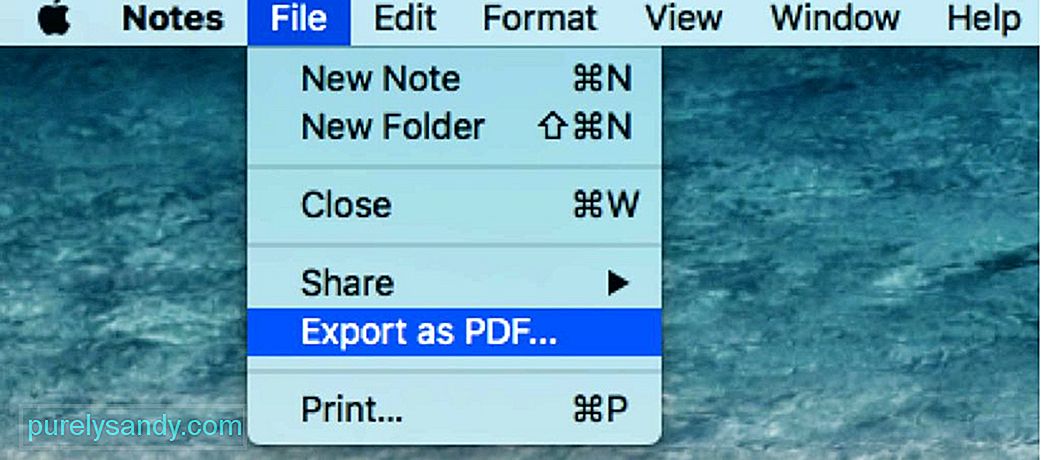
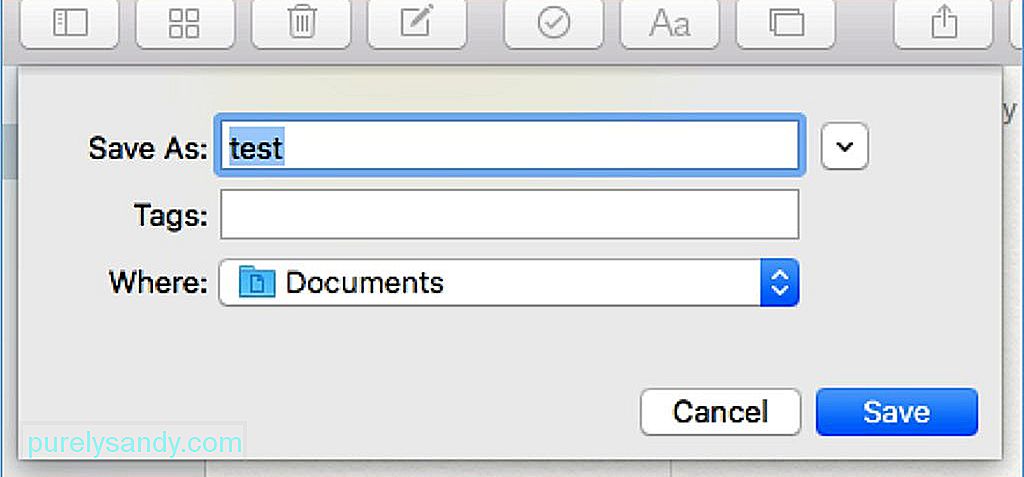
- Klikněte na Uložit.
To je vše! Vaše poznámka byla uložena jako soubor PDF a veškerý formát nebo obsah poznámky bude zachován stejně jako ve výsledném dokumentu PDF. Můžete zkontrolovat, zda byla poznámka správně uložena jako PDF, vyhledáním souboru v uloženém cíli. Soubor můžete také vyhledat pomocí aplikace Finder. Otevřete soubor pomocí Preview nebo čtečky PDF v systému Mac.
Jak exportovat poznámky v jiných formátech souborůPřestože je aplikace Notes pro Mac velmi uživatelsky přívětivá a nabitá funkcemi, v exportním oddělení jí chybí, protože může poznámky exportovat pouze jako PDF. Chcete-li exportovat poznámky jako text nebo HTML, musíte si nainstalovat aplikace třetích stran. Zde jsou některé z nejlepších možností.
Exportér poznámek 
Tato aplikace od Writeapps vám umožňuje exportovat poznámky jako .txt. Je to odlehčená aplikace, kterou si můžete rychle nainstalovat a ihned použít, aniž byste museli nastavovat konfigurace nebo upravovat některá nastavení.
Když otevřete Notes Exporter, přečte všechny uložené poznámky v aplikaci Notes. Poté se každá z těchto poznámek exportuje jako soubory .txt a uloží se do vyhrazené složky. Nejlepší na této aplikaci je, že je zdarma.
Note2Txt 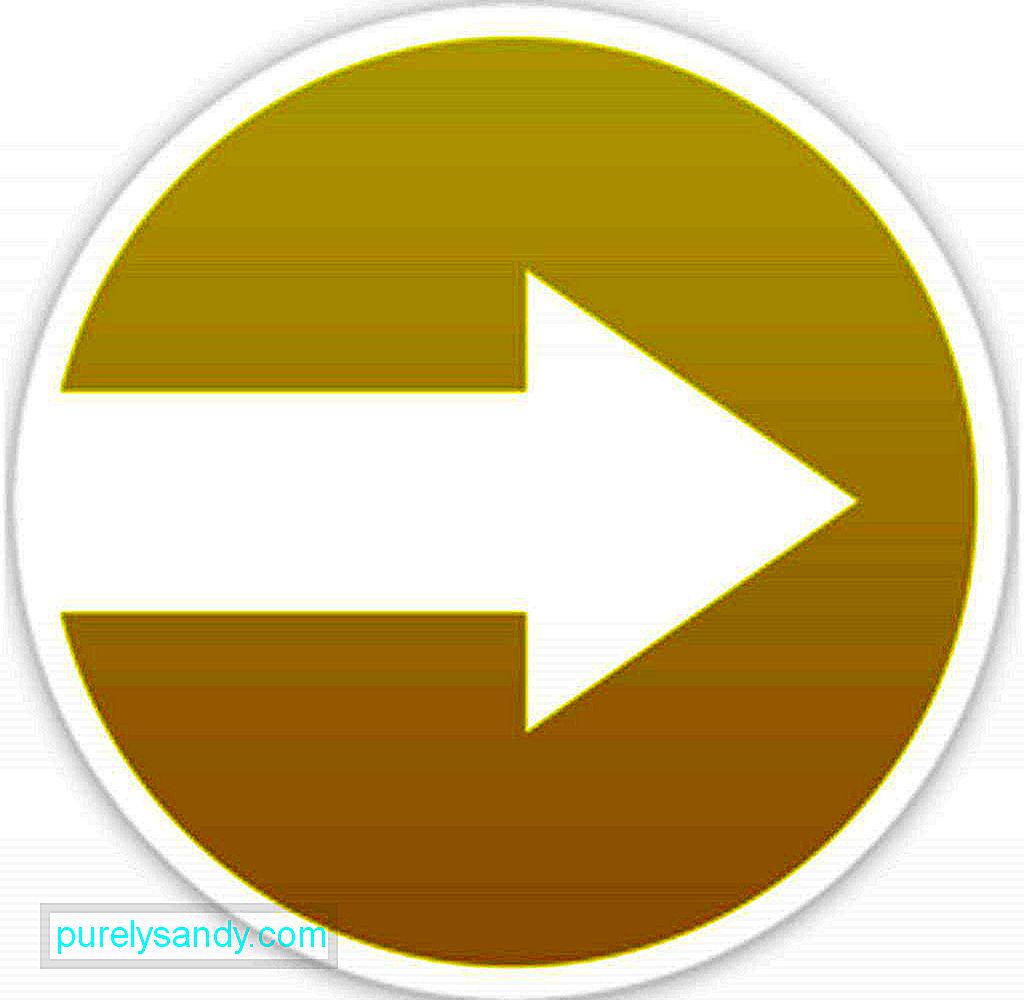
Toto je placená aplikace, která umožňuje exportovat poznámky jako text nebo jako HTML. Za malý poplatek můžete pomocí této jednoduché aplikace uložit exportované soubory do samostatné složky a zachovat neporušené rozložení a obsah všech poznámek.
Jednou z jedinečných funkcí Note2Txt je jeho flexibilní systém pojmenování souborů. Poznámky můžete pojmenovat pouhým přetažením malých štítků do pole. Máte také možnost upravit název složky, datum vytvoření, datum změny a číslo poznámky.
Exportér 
Export poznámek jako textu se stane s Exportérem přímým úkolem. Tuto bezplatnou aplikaci lze snadno nainstalovat a používat. Převádí vaše poznámky na text a zachovává data vytvoření a úpravy každé poznámky. Exportér je spolehlivá a efektivní aplikace, která zjednodušuje úkol exportovat poznámky jako text.
Aplikace Notes pro Mac skutečně dělá poznámky a sdílení přirozenější a pohodlnější. Integrovaná funkce Uložit jako PDF umožňuje sdílet soubor téměř s kýmkoli, bez ohledu na zařízení, které používají. Kromě toho, pokud chcete do své aplikace Notes přidat další funkce, výše uvedené aplikace třetích stran jistě přidají vašemu procesu vytváření poznámek větší hodnotu.
Zde je tip: Vylepšete výkon aplikace Notes zvýšením RAM vašeho Macu pomocí aplikace, jako je Outbyte MacRepair. Odstraní nevyžádané soubory a optimalizuje paměť vašeho počítače pro rychlejší a plynulejší procesy.
YouTube video: Jak exportovat poznámky na Mac jako PDF
09, 2025

